如何修復 PAGE_FAULT_WITH_INTERRUPTS_OFF 錯誤檢查 0x49
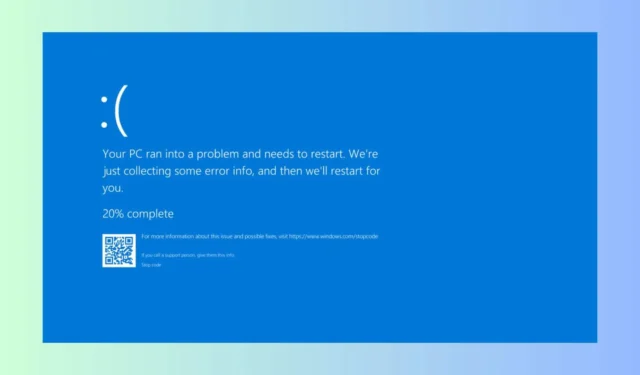
遇到 PAGE_FAULT_WITH_INTERRUPTS_OFF 藍色畫面錯誤,其值為 0x00000049。此錯誤通常表示記憶體、驅動程式或系統檔案有問題。以下是一些經過驗證的解決方案,可協助您將系統重回正軌。
如何修復 PAGE_FAULT_WITH_INTERRUPTS_OFF BSoD?
1. 使用WinDbg分析故障轉儲
- 從Microsoft 網站下載 Windows 偵錯工具並安裝 WinDbg。
- 安裝後啟動WinDbg。
- 導覽至檔案> 符號檔案路徑。
- 進入:
SRV*C:\Windows\symbol_cache*https://msdl.microsoft.com/download/symbols - 按一下“確定”。
- 前往檔案> 開啟故障轉儲。
- 導航到轉儲檔案的位置(通常是C:\Windows\Memory.dmp)並將其開啟。
- 在命令視窗中輸入!analyze -v並按Enter。
- 等待分析完成並查看輸出以確定 PAGE_FAULT_WITH_INTERRUPTS_OFF 錯誤的原因。
此過程透過分析故障轉儲來幫助您確定問題的根本原因,讓您詳細了解可能導致中斷關閉的頁面錯誤的原因。
2.使用Driver Verifier檢查驅動程式
- 按一下「開始」按鈕,輸入 cmd 並按一下「以管理員身份執行」。
- 鍵入verifier並按Enter啟動驅動程式驗證程式管理員。
- 選擇建立標準設定並點擊下一步。
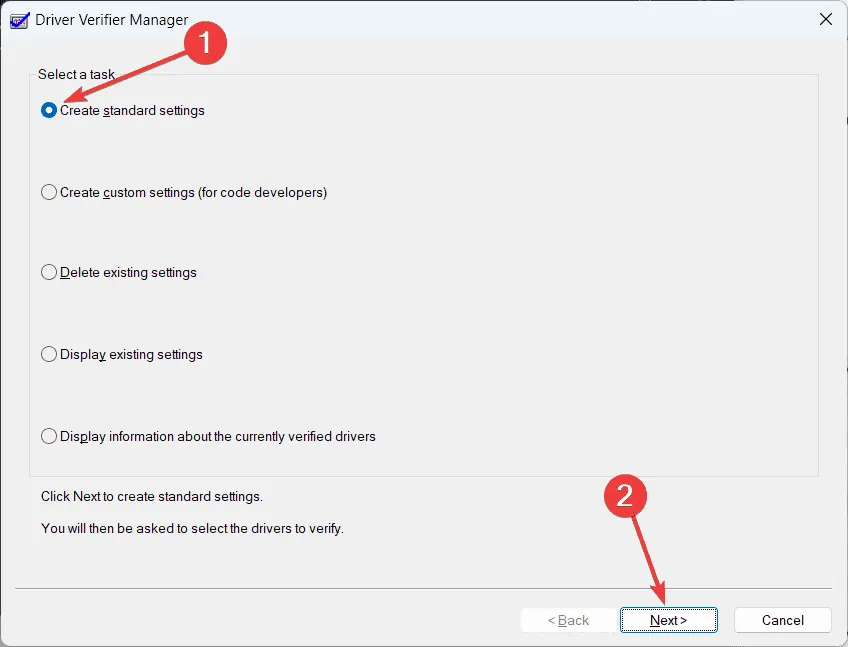
- 選擇自動選擇此電腦上安裝的所有驅動程序,然後按一下下一步。
- 按一下“完成”並重新啟動電腦。
驅動程式驗證程式將對您的驅動程式進行壓力測試,以發現任何導致問題的原因,幫助您確定故障的驅動程式是否是造成該錯誤的原因。
3.更新或回滾驅動程式
- 按Windows+X並選擇裝置管理員。
- 尋找帶有黃色感嘆號的設備。
- 右鍵單擊裝置並選擇更新驅動程式。
- 選擇自動搜尋驅動程式以更新驅動程式。
- 如果問題仍然存在,請右鍵單擊該裝置並選擇“屬性”。
- 前往「驅動程式」標籤,然後選擇「回滾驅動程式」(如果該選項可用)。
更新或回滾驅動程式可以解決由損壞或不相容的驅動程式引起的問題,這些問題可能會導致 PAGE_FAULT_WITH_INTERRUPTS_OFF 錯誤。如果自動程序不起作用,您可能需要訪問製造商的網站並下載正確的驅動程式。
4. 運行記憶體診斷工具
- 按Windows+ R,鍵入 mdsched.exe,然後按Enter。
- 選擇立即重新啟動並檢查問題。
- 允許診斷工具運行並在完成後重新啟動電腦。
記憶體問題可能會導致頁面錯誤。執行記憶體診斷工具將檢查 RAM 問題,幫助您確定記憶體故障是否是導致問題的原因。如果發現一個或多個記憶體模組有問題,請嘗試重新安裝和/或更換它們。
5.檢查磁碟是否有錯誤
- 按一下「開始」按鈕,鍵入 cmd,然後從結果中選擇「以管理員身分執行」 。
- 輸入chkdsk /f /r並按Enter。
- 鍵入Y安排重新啟動時進行磁碟檢查。
- 重新啟動您的電腦並讓磁碟檢查完成。
磁碟錯誤可能導致頁面錯誤。執行磁碟檢查可以識別並修復可能導致 PAGE_FAULT_WITH_INTERRUPTS_OFF 錯誤的壞磁區或檔案系統錯誤。
6.查看和調整虛擬內存
- 按Windows+ R,輸入 sysdm.cpl,然後按Enter。
- 轉到“進階”選項卡,然後按一下“效能”下的“設定” 。
- 導覽至「進階」選項卡,然後按一下「虛擬記憶體」下的「變更」 。
- 確保選取「自動管理所有磁碟機的分頁檔案大小」 。
正確的虛擬記憶體管理可以透過確保有足夠的虛擬記憶體可供系統進程使用來防止頁面錯誤。
7. 執行乾淨啟動
- 按Windows+ R,鍵入 msconfig,然後按Enter。
- 前往“服務”選項卡,選取“隱藏所有 Microsoft 服務”,然後按一下“全部停用”。
- 導航到啟動選項卡並開啟任務管理器。
- 禁用所有啟動項目。
- 按一下「確定」並重新啟動電腦。
透過使用最少的驅動程式和啟動程式啟動 Windows,執行乾淨啟動有助於確定後台應用程式或服務是否導致 PAGE_FAULT_WITH_INTERRUPTS_OFF 錯誤。
8. 將系統恢復到較早的時間點
- 按Windows+ R,鍵入 rstrui,然後按Enter。
- 依照精靈選擇問題出現之前的還原點。
- 按一下「下一步」,確認您的還原點,然後按一下「完成」。
將系統恢復到較早的時間點可以撤消最近可能導致 PAGE_FAULT_WITH_INTERRUPTS_OFF 錯誤的更改,從而為系統帶來穩定性。
透過執行下列步驟,您可以有效地排除並解決 PAGE_FAULT_WITH_INTERRUPTS_OFF 錯誤,從而提高系統的可靠性和效能。為了防止將來出現問題,請定期更新驅動程式和 Windows,並定期執行系統檢查。
您可以在下面的評論部分提出任何其他問題或建議。



發佈留言